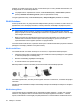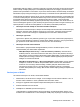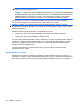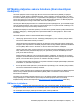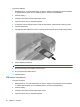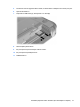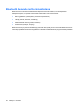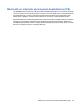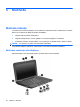Notebook Mini User Guide - Windows 7
Papildinformāciju par Connection Manager (Savienojumu pārvaldnieks) lietošanu skatiet
programmatūras Connection Manager (Savienojumu pārvaldnieks) palīdzībā.
Programmatūras Wireless Assistant lietošana
Bezvadu sakaru ierīci var ieslēgt vai izslēgt, izmantojot programmu Wireless Assistant. Ja bezvadu
sakaru ierīce ir atspējota iestatīšanas utilītā, tā ir no jauna jāiespējo iestatīšanas utilītā, lai to varētu
ieslēgt vai izslēgt, izmantojot programmu Wireless Assistant.
PIEZĪME Iespējojot vai ieslēdzot bezvadu sakaru ierīci, dators netiek automātiski pievienots tīklam vai
ierīcei ar Bluetooth® funkcionalitāti.
Lai skatītu bezvadu sakaru ierīču stāvokli, noklikšķiniet uz ikonas Show hidden icons (Rādīt paslēptās
ikonas; bultiņa paziņojumu apgabala kreisajā pusē) un novietojiet peles norādi virs bezvadu sakaru
ikonas.
Ja paziņojumu apgabalā nav redzama bezvadu sakaru ikona, veiciet turpmāk aprakstīto procedūru, lai
mainītu programmas Wireless Assistant rekvizītus:
1. Izvēlieties Start (Sākt) > Control Panel (Vadības panelis) > Network and Internet (Tīkls un
internets) > HP Wireless Assistant.
2. Noklikšķiniet uz Properties (Rekvizīti).
3. Atzīmējiet izvēles rūtiņu pie HP Wireless Assistant icon in notification area (HP bezvadu palīga
ikona paziņojumu apgabalā).
4. Noklikš
ķiniet uz Apply (Lietot).
5. Noklikšķiniet uz Close (Aizvērt).
Papildinformāciju skatiet programmas Wireless Assistant (Bezvadu palīgs) palīdzībā:
1. Atveriet programmu Wireless Assistant (Bezvadu palīgs), veicot paziņojumu apgabalā dubultklikšķi
uz ikonas.
2. Noklikšķiniet uz pogas Help (Palīdzība).
Programmatūras Wireless Assistant (Bezvadu palīgs) rekvizītu dialoglodziņā var iestatīt, vai tiek rādītas
katras uzstādītās bezvadu ierīces ieslēgšanas/izslēgšanas vadīklas, kā arī kontrolēt ierīces atsevišķi.
Lai rādītu ieslēgšanas/izslēgšanas vadīklas:
1. Veiciet dubultklikšķi uz ikonas Wireless Assistant
paziņojumu apgabalā uzdevumjoslas labajā
malā.
2. Noklikšķiniet uz Properties (Rekvizīti).
3. Atzīmējiet izvēles rūtiņu Independent controls for installed wireless devices (Neatkarīgas
vadīklas uzstādītajām bezvadu ierīcēm), tad noklikšķiniet uz Apply (Lietot).
4. Noklikšķiniet uz Turn Off (Izslēgt) vai Turn On (Ieslēgt), lai kontrolētu katru uzstādīto bezvadu
ierīci atsevišķi.
Operētājsistēmas vadīklu lietošana
Dažas operētājsistēmas arī piedāvā iespēju pārvaldīt integrētās bezvadu sakaru ierīces un bezvadu
savienojumu. Piemēram, operētājsistēmā Windows ir iekļauts tīkla un koplietošanas centrs, ar kura
Savienojums ar bezvadu tīklu 31